【SanDisk SecureAccess激活版】SanDisk SecureAccess中文版下载 v3.02 免费激活版
软件介绍
SanDisk SecureAccess破解版是一款专门为闪迪品牌的U盘而准备的保险箱安全软件,这款软件主要的用途就是对U盘里的所有文件内容进行加密处理,设置安全密码。这样其他人就必须要拥有密码才可以打开文件,可以更好地保护你的个人隐私。
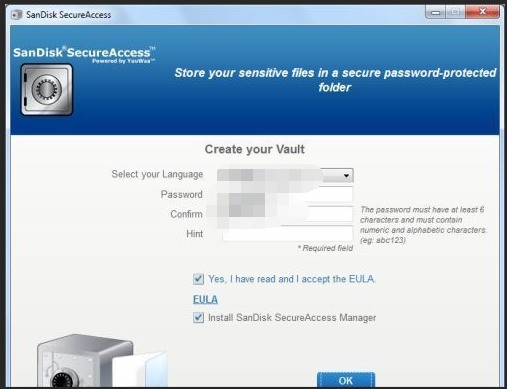
SanDisk SecureAccess破解版软件简介
sandisk secureaccess 3.0,中文名称又叫做闪迪保险箱安全软件,是闪存盘中附带的一个免费的数据加密和密码保护的应用软件,该软件以快速、简易的方式来存储并保护你在闪迪USB闪存盘上的重要、敏感的文件。通过个人密码设置,对您保存在您的私人保险库的资料是进行保护,您存进去的文件会自动加密,即使你和他人共用闪迪USB闪存盘或者闪存盘丢失、被盗,存在里面的文件也不会被他人查看到,真正保护用户的隐私安全。
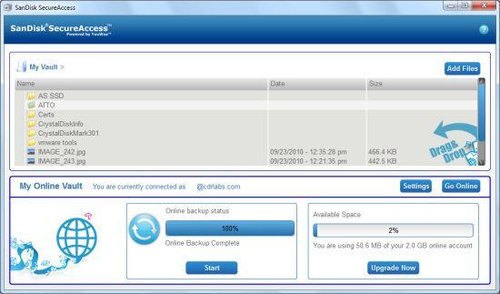
软件特色
在闪存盘上创建一个加密文件夹
用于获得卓越数据安全性的密码保护
方便易用的拖放文件
与所有闪迪 USB 闪存盘兼容
闪迪保险箱 2.0 版的新功能
提升密码设置
编辑存储于“时光盒”中的文件
在您的“时光盒”中备份与还原文件
自动暂停
保护您的个人文件
闪迪保险箱安全软件,会在闪迪 USB 闪存盘上创建一个加密私人文件夹,您可以在其中存储敏感的个人文件,使用强大的密码保护保护您的数据。
保护个人资料和敏感商业文件
无论您是普通 USB 用户还是忙碌的专业人士,闪迪保险箱安全软件都可为您分享所需的数据安全。您能够保护选定的个人文档免遭偷窥,并使商业机密保持安全(即使是您的闪存盘丢失或被盗)。
方便的文件传输
将文件传输到私人文件夹中十分简单且直观:只需将文件从计算机上的绝大多数位置拖放到文件夹中。当文件上传时,就会被安全地保护起来。
SanDisk SecureAccess破解版使用方法
格式化了SanDisk Ultra Backup USB闪存盘,怎样将Backup 软件安装回去呢?
注意:继续进行步骤2,如果您已经做好备份。卸载U3 并格式化您的Ultra Backup 闪存盘。
步骤 1 – 备份您所有的数据, 卸载U3 和 格式化设备。
步骤 2 – 下载SanDisk Backup (独立版) 软件
1. 下载 SanDisk Backup 软件并保存到您电脑桌面。
2. 将您的Ultra Backup 闪存盘连接电脑。
3. 解压 sandisk-backup-pc-xxxxxxx.zip (哪里有 xxxxxxx 是把版本号码) 并解压到您Ultra Backup闪存盘的根目录SanDiskBackup.exe。
警告:请不要解压在您电脑的桌面
注意: 下述示例图像和可能取决于 Windows操作系统使用和用户设置。下述示例图像是Ultra Backup 闪存盘的可移动磁盘符号(F:)图示。

步骤 3 – 安装SanDisk Backup软件
1. 双击SanDiskBackup.exe执行文件。
2. 在下拉菜单中选择您喜好的语言。
注意: SanDisk Backup有19种语言可供选择(英语, 法语, 德语, 意大利语, 西班牙语, 葡萄牙语, 瑞典语, 丹麦语, 挪威语, 荷兰语, 俄语, 捷克语, 波兰语, 土耳其语, 韩语, 日语, 繁体中文, 简体中文和阿拉伯语)。
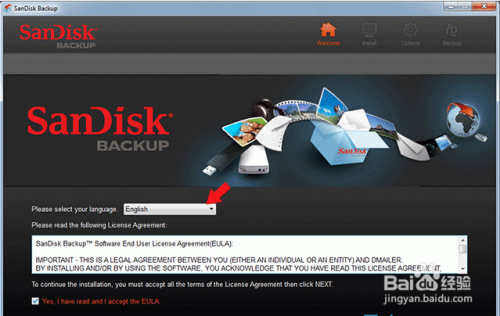
3. 阅读并接受终端用户许可协议 (EULA) ,点击 是,我已经阅读并接受 EULA 。
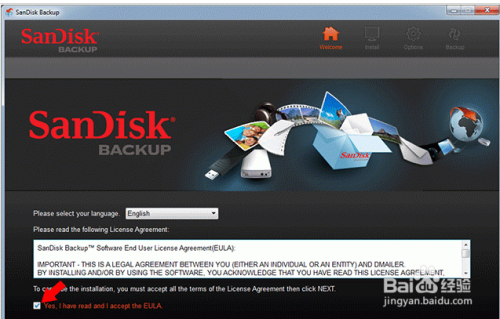
4. 点击下一步。
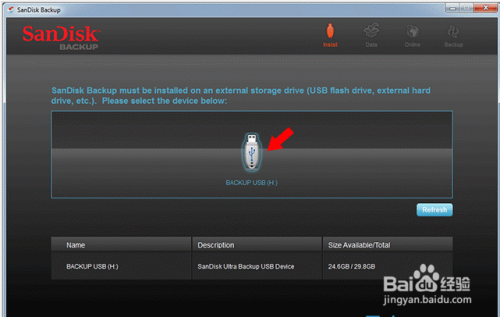
5. 选择闪存盘安装SanDisk Backup 软件, 然后点击 下一步。
6. 在 Backup Name* 对话框中,输入备份名称。
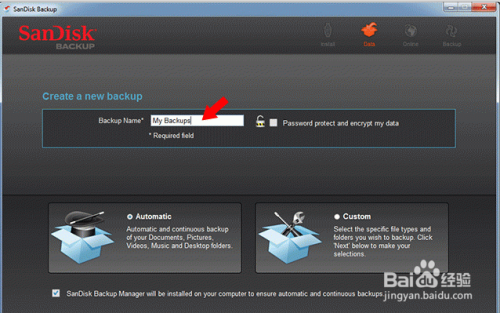
7. 如果您需要保护您的数据,点击 密码保护加密我的数据 复选框,并设定密码。
8. 选择 自动 或 自定义 备份。
9. 点击并选择 SanDisk Backup Manager 将被安装到您的计算机上以确保自动并持续备份 复选框,以便您每次插入Cruzer Ultra Backup闪存盘到您的计算机时 SanDisk Backup 会自动运行。点击下一步。
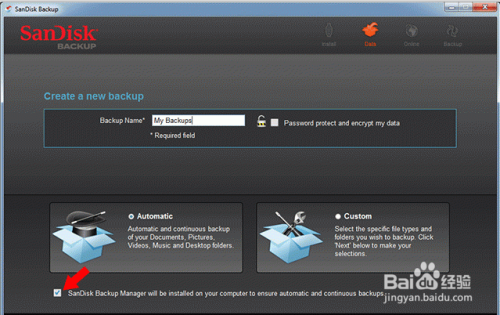
10. 这仅是一个选项,但如果您需要创建一个线上账户,请输入您的电子邮箱,在对话框中创建密码。
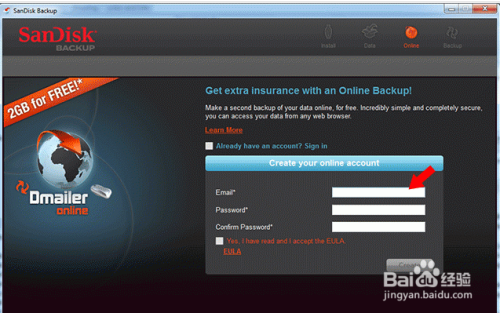
11. 点击 启动备份 开始执行程序。
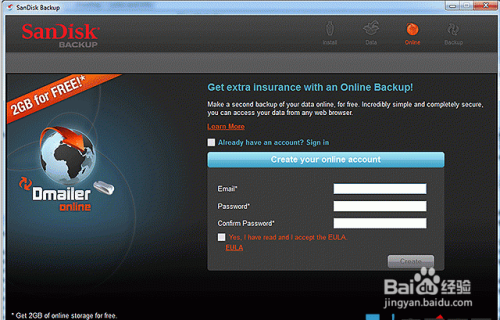
SanDisk SecureAccess破解版常见问题
一、SanDiskSecureAccess是什么意思,其作用?
1、闪迪U盘官方SanDisk SecureAccess加密软件不单单只有资料加密码功能,还可以在线备份资料,如果哪天真的弄丢失了U盘,有这两个软 件结合起来,你就可以绝对放心信息的安全,还能轻松从在线备份里找回之前保存的信息。
2、SanDisk SecureAccess 软件可在USB闪存盘上创建一个拥有密码保护的加密文件夹或保管室,以防止文件受到未授权访问。该软件还包含了由Dmailer2分享的最高达2GB的加密在线备份存储量。在使用时需要进行注册,不注册不能用。SecureAccess 免费拥有2GB容量的存储空间。其它容量的不行。
二、SanDisk SecureAccess怎么使用?
1、在使用时需要进行注册,不注册不能用。
2、文件拖进去之后,外面的就可以删掉了。
3、SanDisk SecureAccess里的还是存在的,就是相当于把外面的复制进去了。
4、以后都从SanDisk SecureAccess里打开,但是只能打开为只读形式,如果要编辑的话,就要移到外面来,编辑完了再放进去,然后再把外面的删掉,或者直接剪切粘贴进去。
三、当你不使用的时候如何删除?
注意: 请将您的USB闪存盘与电脑连接。
警告:在操作之前请备份好所有个人数据。删除SecureAccess 'MyVault'文件夹会抹掉所有在SecureAccess中加密的文件。
1、把闪存盘插到电脑上之后,选择并打开闪存盘的盘符。
2、 从USB闪存盘删除 RunSanDiskSecureAccess_Win.exe 运行文件 (适用于Windows) 或者 RunSanDiskSecureAccess_Mac.app 应用程序文件(适用于Mac) 。
3、 删除”My Vault”文件夹 。这将会删除所有之前在SecureAccess 中加密的文件。
如果出现了SecureAccess正在运行的错误提示,请断开USB闪存盘的连接,然后卸载SanDisk SecureAccess Manager 。然后重新尝试以上的步骤。
如果删除,那么会影响u盘的使用吗?
SanDisk SecureAccess是闪迪U盘官方随产品附送的软件,其功能包括U盘资料加密和在线备份资料。如果不用的话,可以删除,不影响U盘的正常使用。
下载仅供下载体验和测试学习,不得商用和正当使用。
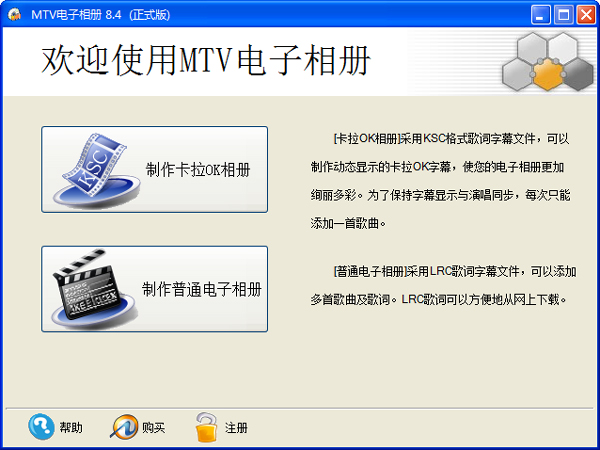
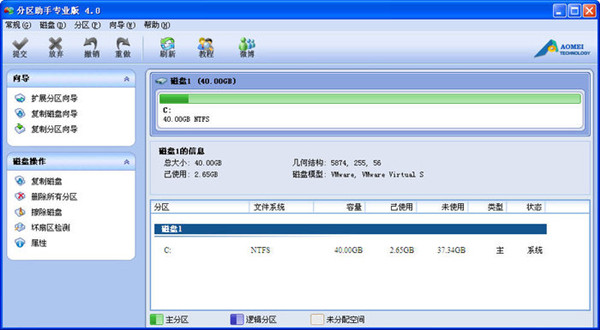

发表评论